PS怎样应用径向模糊效果
1、打开Photoshop CS6设计软件。

2、单击文件菜单中打开,打开图片。


3、用工具箱的椭圆选框工具,设置羽化为2像素左右。框选图形,进行选区调整。
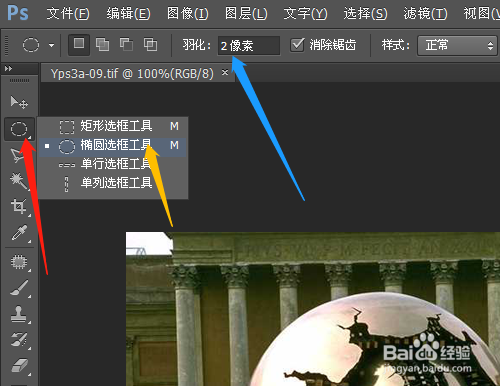

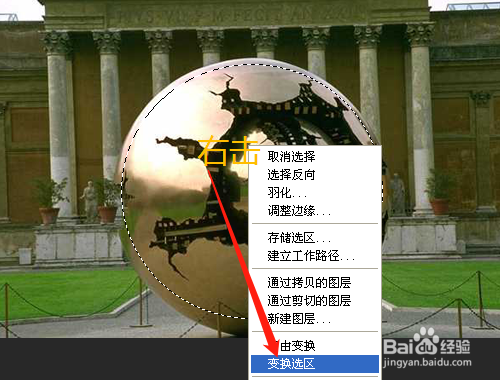

4、右击选区选选择反向。
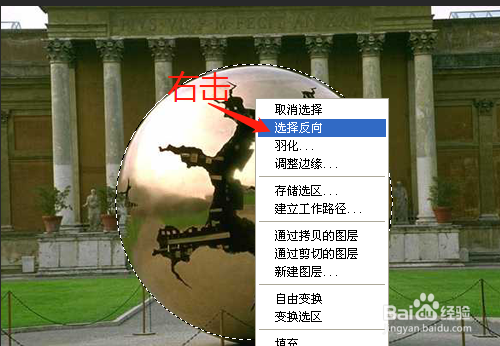

5、单击滤镜菜单→模糊→径向模糊。
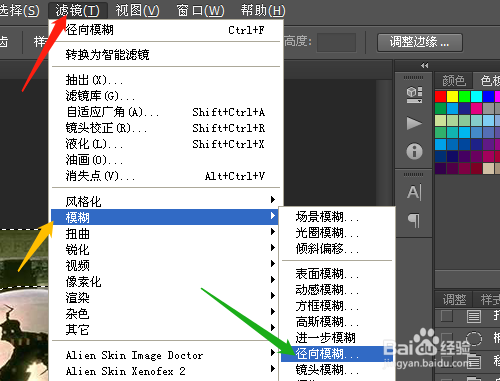
6、弹出的对话框中如图设置,确定。按Ctrl+D取消选区。


声明:本网站引用、摘录或转载内容仅供网站访问者交流或参考,不代表本站立场,如存在版权或非法内容,请联系站长删除,联系邮箱:site.kefu@qq.com。
阅读量:81
阅读量:76
阅读量:179
阅读量:84
阅读量:110